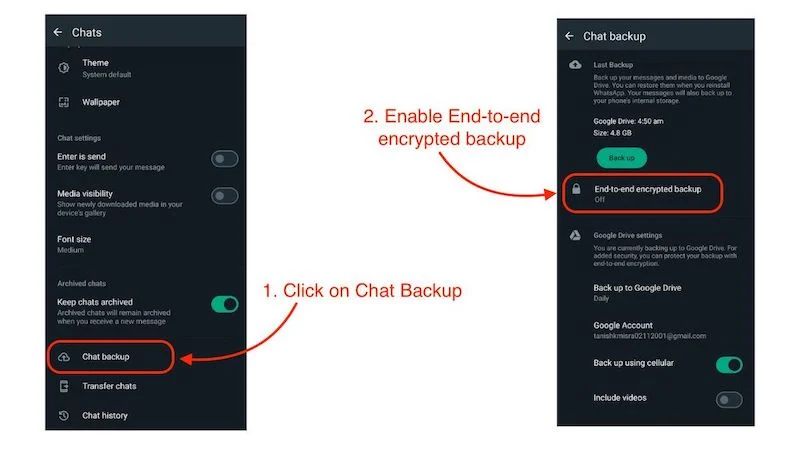Pencadangan WhatsApp Terjebak Sedang Berlangsung atau Terlalu Lama di Android [DIPERBAIKI]
Diterbitkan: 2023-12-08Kita semua menggunakan WhatsApp dalam kehidupan sehari-hari, dan dapat dikatakan bahwa WhatsApp telah menjadi sumber komunikasi bagi banyak dari kita. Oleh karena itu, penting bagi kita untuk selalu membackup chat dan data kita karena bisa saja berisi pesan, chat, gambar, dan video penting dari orang yang kita cintai.
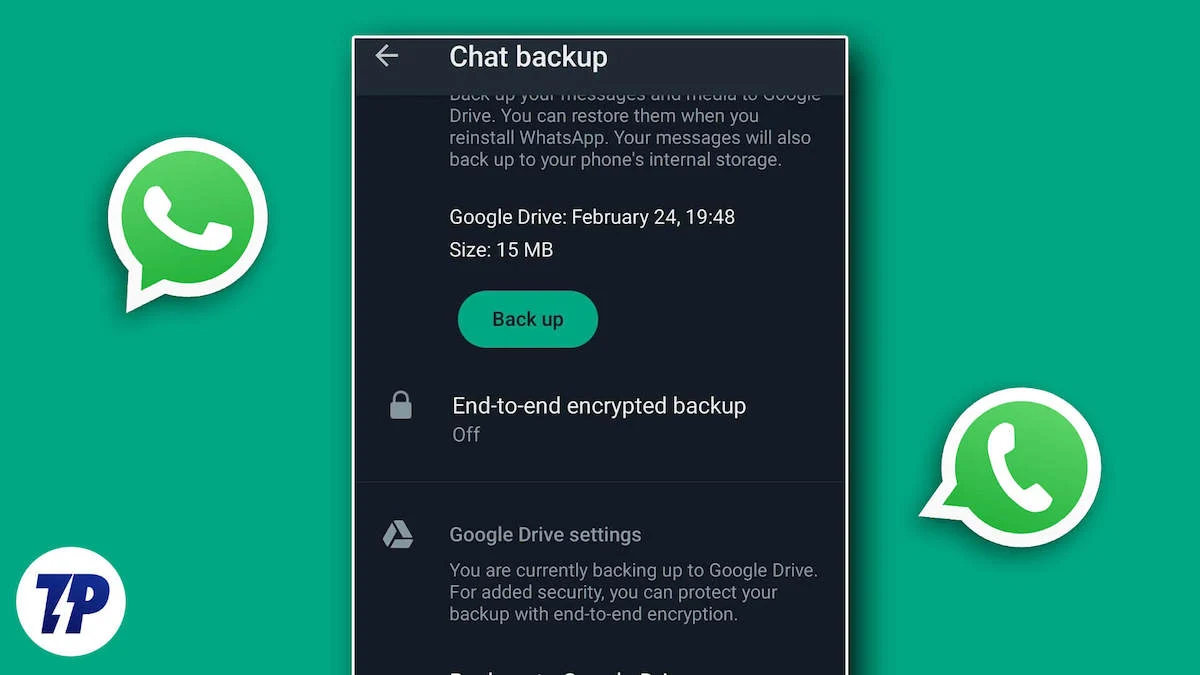
Namun dalam beberapa kasus, banyak pengguna Android mungkin menghadapi masalah cadangan Whatsapp tidak berfungsi. Banyak pengguna yang mencadangkan datanya secara teratur untuk melindungi diri dari kehilangan data, namun dalam beberapa kasus, Whatsapp mungkin mengumpulkan banyak data cache seiring berjalannya waktu, menyebabkan aplikasi berhenti mencadangkan data pengguna dan menampilkan pemberitahuan yang mengatakan “Pencadangan sedang Berlangsung” atau “Mempersiapkan Cadangan (x%).”
Dalam situasi ini, WhatsApp tidak akan mencadangkan data apa pun, dan Anda akan dihadapkan dengan pesan ini selama berjam-jam atau bahkan berhari-hari. Jika Anda menghadapi masalah yang sama yaitu cadangan WhatsApp Anda terhenti saat sedang berlangsung, Anda telah datang ke tempat yang tepat. Di blog ini, kami akan membagikan beberapa cara untuk memperbaiki kesalahan “Whatsapp Backup Stuck in Progress”. Kami akan mulai dengan solusi paling dasar dan kemudian beralih ke solusi lanjutan untuk memperbaiki masalah ini. Di akhir blog, Anda akan dapat mencadangkan data Anda di WhatsApp tanpa masalah apa pun.
Daftar isi
Memiliki Koneksi Internet Yang Stabil
Mari kita mulai dengan solusi paling sederhana. Solusi terhadap masalah yang lebih besar dapat berupa langkah sederhana. Anda mungkin dihadapkan dengan “pencadangan WhatsApp macet sedang berlangsung” jika Anda tidak memiliki koneksi internet yang stabil atau tidak ada koneksi internet sama sekali. Pertama, periksa apakah Anda memiliki internet di perangkat Anda atau apakah Anda mengaktifkan Wi-Fi atau data seluler, karena WhatsApp tidak dapat mencadangkan data Anda jika Anda tidak memiliki koneksi internet. Untuk mengaktifkan Wi-Fi atau data seluler di perangkat Android Anda, Anda hanya perlu mengikuti langkah-langkah sederhana ini:
- Buka pusat notifikasi Anda dengan menggesek layar dari atas ke bawah.
- Klik pada ikon Wi-Fi atau ikon Data seluler. Jika berwarna abu-abu, aktifkan Wi-Fi atau Data seluler.
- Setelah Anda mengaktifkan Wi-Fi/Data seluler, tunggu perangkat Anda terhubung ke Wi-Fi setelah koneksi dibuat.
- Periksa apakah Anda masih menghadapi masalah dengan mencari notifikasi cadangan WhatsApp di pusat notifikasi.
- Jika masalah teratasi, WhatsApp akan secara otomatis memulai pencadangan.
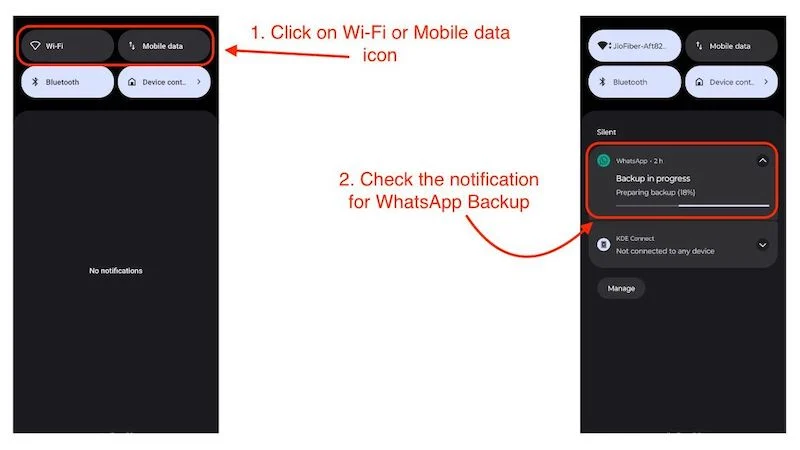
Ini mungkin memperbaiki masalah “cadangan WhatsApp macet”, namun perlu diingat bahwa Anda harus memiliki paket internet di Wi-Fi atau kartu SIM Anda untuk mengakses internet dan biaya tambahan mungkin berlaku tergantung pada ukuran cadangan WhatsApp Anda.
Periksa apakah pencadangan di seluler Diaktifkan
Jika Anda menggunakan data seluler untuk mencadangkan WhatsApp, Anda harus mengaktifkan opsi “Cadangkan menggunakan seluler” di pengaturan WhatsApp. Anda kemudian dapat mencadangkan data WhatsApp Anda melalui data seluler, namun kami menyarankan Anda mencadangkan obrolan WhatsApp Anda melalui Wi-Fi, karena penggunaan data seluler mungkin dikenakan biaya lebih tinggi tergantung pada paket penyedia seluler Anda. Jadi jika Anda ingin mencadangkan obrolan dan data WhatsApp Anda melalui data seluler, Anda harus mengikuti langkah-langkah di bawah ini:
- Buka WhatsApp dan klik profil Anda di pojok kanan atas.
- Geser ke bawah dan klik Obrolan.

- Di halaman berikutnya, klik Cadangan Obrolan .
- Sekarang, aktifkan Cadangkan menggunakan seluler dengan mengklik tombol di depan.
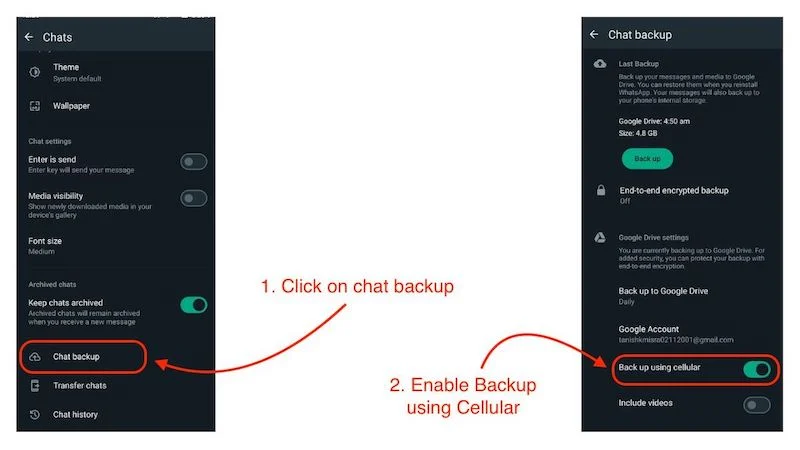
Jika Anda mencoba mencadangkan obrolan WhatsApp Anda dengan data seluler dan belum mengaktifkan opsi ini, ini mungkin menjadi alasan mengapa pencadangan WhatsApp terhenti saat sedang berlangsung. Jika Anda telah mengaktifkan opsi ini, masalah ini seharusnya teratasi.
Jangan sertakan Video di Cadangan WhatsApp
File video berukuran besar bisa menjadi penyebab cadangan WhatsApp macet. Kamera ponsel pintar menjadi semakin canggih, meningkatkan ukuran gambar dan video. Dan banyak orang cenderung berbagi video di WhatsApp dengan keluarga dan teman mereka. Video berukuran besar bisa menjadi alasan mengapa pencadangan WhatsApp tidak dapat dilanjutkan karena video biasanya jauh lebih besar daripada foto atau GIF. Oleh karena itu, jelas bahwa WhatsApp membutuhkan terlalu banyak waktu untuk melakukan pencadangan.
Alternatif yang lebih baik untuk mencadangkan video adalah Google Foto atau layanan seperti Google Drive atau Dropbox, karena WhatsApp cenderung mengompresi video, sehingga mengurangi kualitas video, sementara aplikasi atau layanan ini dapat dengan mudah mencadangkan video Anda. Namun, mereka hanya memiliki jumlah ruang penyimpanan terbatas yang disediakan untuk mencadangkan data Anda. Jika Anda mencari solusi untuk mencadangkan foto dan video Anda, berikut beberapa layanan yang akan mencadangkan data Anda secara gratis . Jika Anda yakin dan ingin berhenti mencadangkan video Anda di WhatsApp, ikuti langkah sederhana berikut:
- Buka WhatsApp, dan klik profil Anda di pojok kanan atas.
- Geser ke bawah dan klik Obrolan.

- Di halaman berikutnya, klik Cadangan Obrolan .
- Di bagian paling bawah halaman, Anda akan melihat opsi “ Sertakan video .”
- Nonaktifkan opsi ini dengan mengklik tombol di depan.
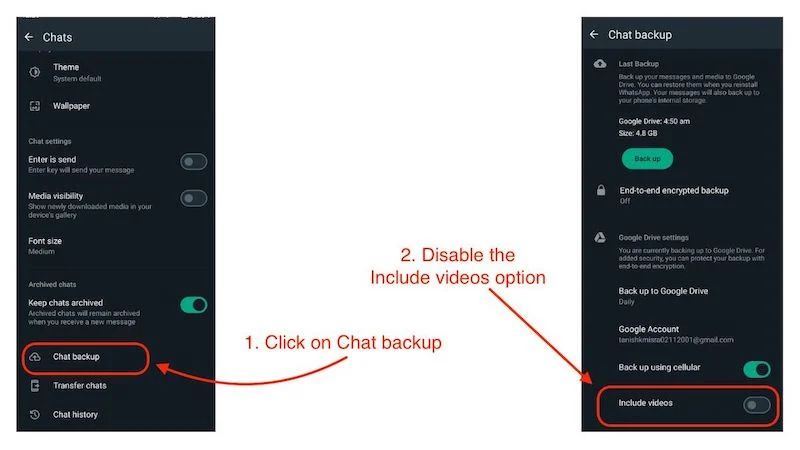
Jika Anda menonaktifkan opsi ini, WhatsApp tidak akan lagi mencadangkan video yang disertakan dalam obrolan Anda. Ini juga bisa memecahkan masalah “pencadangan WhatsApp macet dalam proses”. Namun, jika tindakan ini tidak menyelesaikan masalah, lanjutkan ke langkah pemecahan masalah berikutnya.
Perbarui WhatsApp ke versi terbaru
Tim Meta bekerja keras untuk memperbaiki bug, seperti pencadangan WhatsApp yang sedang berlangsung, dan memperkenalkan fitur-fitur baru, seperti saluran dan komunitas WhatsApp. Jadi, ada baiknya Anda memperbarui aplikasi WhatsApp yang terpasang di perangkat Anda. Memperbarui aplikasi dapat memperbaiki bug kecil dan juga memperkenalkan fitur-fitur baru dan bermanfaat.
- Setelah aplikasi diperbarui, buka aplikasi WhatsApp.
- Klik profil Anda di pojok kanan atas.
- Geser ke bawah dan klik Obrolan.

- Di halaman berikutnya, klik Cadangan Obrolan .
- Ketuk tombol Cadangan di sini untuk mencadangkan obrolan WhatsApp Anda secara manual.

Jika Anda masih menghadapi masalah tersebut, lanjutkan ke langkah pemecahan masalah berikutnya.
Hapus data Cache WhatsApp
Data cache WhatsApp bisa menjadi penyebab utama backup WhatsApp macet. Jika banyak data cache terakumulasi dari waktu ke waktu, WhatsApp mungkin mengalami jenis kesalahan ini dan mengalami masalah seperti “Cadangan WhatsApp macet.” Untuk menghapus cache WhatsApp, Anda perlu mengikuti langkah-langkah sederhana ini:

- Ketuk dan tahan ikon WhatsApp.
- Sekarang klik tombol i kecil untuk membuka halaman Info aplikasi .
- Sekarang klik Penyimpanan dan Cache .
- Ketuk tombol Hapus cache di sini.
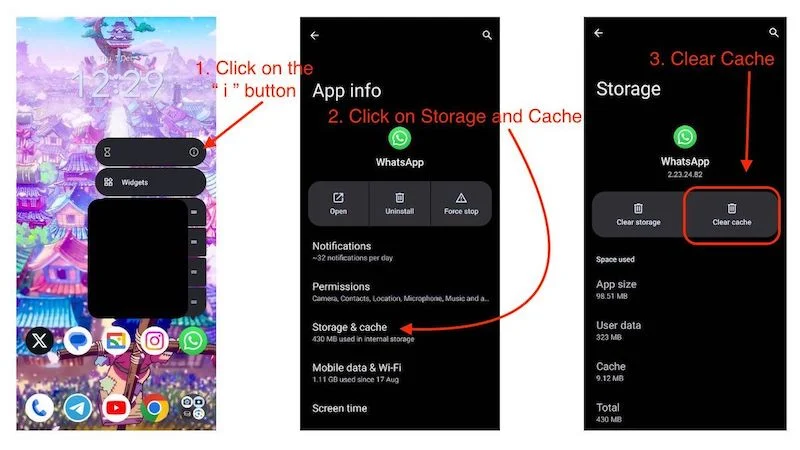
- Sekarang, mulai ulang perangkat Anda.
Ini akan menyelesaikan masalah “Pencadangan WhatsApp yang macet sedang berlangsung”, karena data cache mungkin menjadi penyebab masalah tersebut. Saat cache terakumulasi dari waktu ke waktu, hal ini juga memengaruhi waktu startup aplikasi, jadi sebaiknya hapus data cache secara manual setelah beberapa waktu.
Paksa Hentikan WhatsApp
Memaksa aplikasi untuk berhenti berfungsi seperti tombol reset internal untuk aplikasi, di mana berbagai hal seperti bug dan kesalahan dapat diperbaiki, namun semua data dan konten Anda aman. Ini juga dapat memperbaiki masalah WhatsApp yang terjebak dalam proses, karena dapat memperbaiki bug tersebut untuk Anda. Setelah keluar dari WhatsApp secara paksa, Anda mungkin tidak akan menerima pesan apa pun lagi hingga Anda membuka WhatsApp lagi. Ini bisa menjadi ide bagus untuk memperbaiki kesalahan yang Anda hadapi di WhatsApp. Pelajari cara menghentikan paksa WhatsApp di sini:
- Ketuk dan tahan ikon WhatsApp.
- Sekarang klik tombol i kecil untuk membuka halaman Info aplikasi
- Sekarang, klik tombol Paksa Berhenti.
- Kemudian klik OK pada prompt berikutnya.
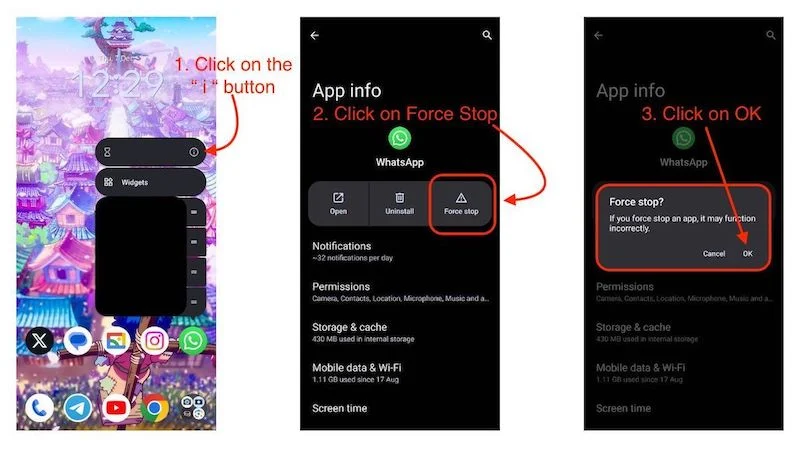
Setelah WhatsApp dihentikan paksa, Anda perlu memulai ulang perangkat, membuka WhatsApp, dan mencadangkan kembali data Anda secara manual. Ini akan memperbaiki masalah, dan Anda seharusnya dapat mencadangkan data Anda lagi secara otomatis dan tanpa kesalahan.
Hapus cadangan WhatsApp lama dari Google Drive
Terkadang, cadangan WhatsApp lama dapat menyebabkan masalah pada cadangan WhatsApp baru, jadi lebih baik hapus saja. Jika Anda khawatir tentang apa yang akan terjadi pada data Anda, data lama akan dihapus secara permanen, dan Anda harus mencadangkannya kembali secara manual. Namun setelah itu, semua data akan dicadangkan secara otomatis. Jika Anda ingin mengetahui cara kerja pencadangan data Whatsapp di Android, kami menyarankan Anda membaca bagian FAQ WhatsApp ini.
Sekarang mari kita lihat bagaimana Anda dapat menghapus cadangan Whatsapp lama dari Google Drive:
- Buka aplikasi Google Drive di perangkat Android Anda.
- Klik menu hamburger di pojok kiri atas.
- Kemudian klik Cadangan .
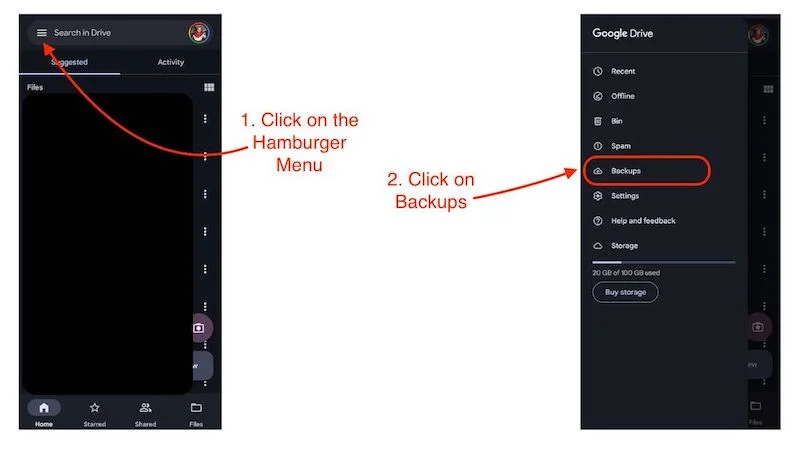
- Di sini, Anda akan melihat cadangan WhatsApp Anda, dengan tanggal pencadangan terakhir.
- Klik pada 3 titik .
- Sekarang klik tombol Hapus cadangan .
- Anda akan ditanya apakah Anda ingin menghapus cadangan nomor Anda dan klik Hapus .
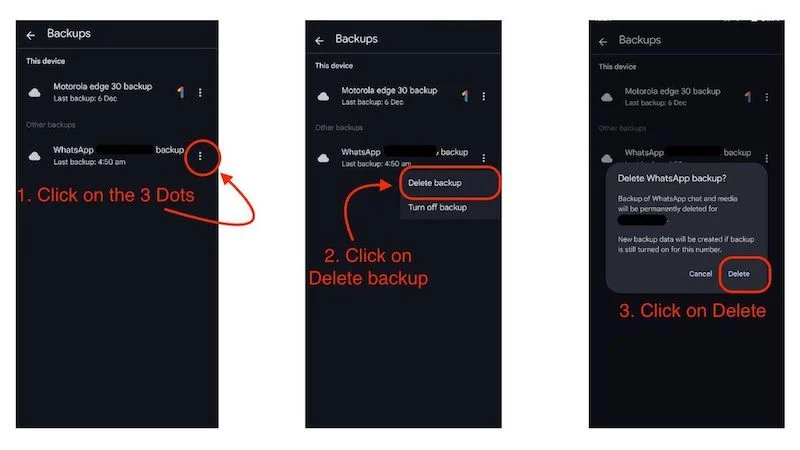
Ini akan menghapus cadangan lama. Sekarang saatnya membuat cadangan WhatsApp baru,
- Buka WhatsApp, dan klik profil Anda di pojok kanan atas.
- Geser ke bawah dan klik Obrolan.

- Di halaman berikutnya, klik Cadangan Obrolan .
- Sekarang, klik tombol Cadangan untuk membuat cadangan data WhatsApp Anda lagi.

Ini akan mengatasi masalah cadangan WhatsApp yang macet saat sedang berlangsung. Jika Anda mengikuti langkah ini, jangan lupa untuk memeriksa akun Google mana yang Anda gunakan untuk membuat cadangan WhatsApp. Pastikan Anda menggunakan ID Gmail yang Anda gunakan untuk menghapus cadangan sebelumnya.
Gunakan Akun Google lain untuk mencadangkan WhatsApp
Jika Anda telah mengikuti semua langkah di atas dengan cermat, dan Anda masih mengalami masalah “Cadangan WhatsApp macet”, cara terbaik untuk mengatasinya adalah dengan menggunakan akun Google lain. Untuk mencadangkan data WhatsApp Anda ke akun Google lain, ikuti langkah-langkah sederhana ini:
- Buka WhatsApp, dan klik profil Anda di pojok kanan atas.
- Geser ke bawah dan klik Obrolan.

- Di halaman berikutnya, klik Cadangan Obrolan .
- Sekarang klik Akun Google , dan pilih akun Google mana pun tempat Anda ingin menyimpan cadangan WhatsApp Anda.
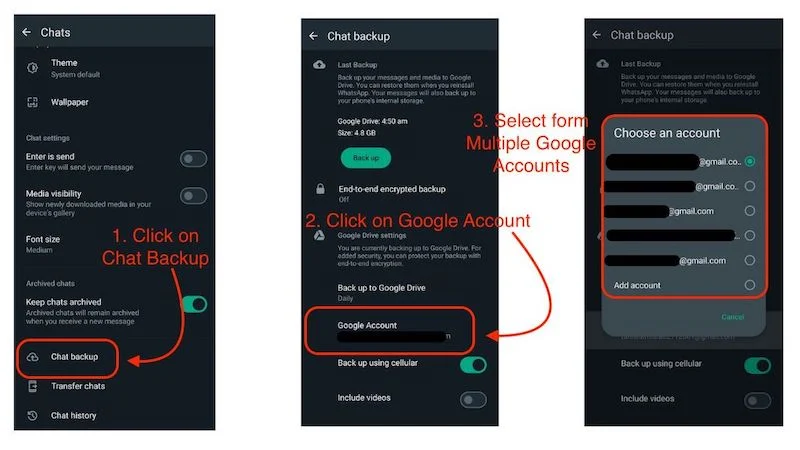
Memperbaiki Masalah Cadangan WhatsApp yang Terjebak dalam Proses
Pencadangan WhatsApp yang macet sedang berlangsung adalah masalah serius yang dapat menyebabkan hilangnya data jika tidak diperbaiki tepat waktu. Setelah Anda menghadapi masalah ini, WhatsApp Anda akan berhenti melakukan pencadangan secara otomatis, tetapi tidak perlu khawatir. Jika Anda mengikuti langkah-langkah di atas dari blog, masalah ini akan teratasi untuk Anda. Yang lebih penting lagi, perbaiki masalah ini sesegera mungkin sebelum memengaruhi obrolan dan percakapan Anda dengan orang yang Anda kasihi. Selain itu, beri tahu kami langkah mana di atas yang dapat memecahkan masalah Anda.
FAQ tentang Mengatasi Masalah 'WhatsApp Backup Stuck' di Android
1. Mungkinkah pencadangan WhatsApp yang sedang berlangsung disebabkan oleh penyimpanan drive yang tidak mencukupi?
Pencadangan WhatsApp yang terhenti dalam proses dapat disebabkan oleh kurangnya penyimpanan di Akun Google Anda. Mulai Desember 2023, Google mulai menghitung data cadangan WhatsApp terhadap batas penyimpanan gratis Google Drive Anda. Jika demikian, Anda dapat memeriksa panduan kami tentang 3 Cara Mencadangkan Pesan WhatsApp Tanpa Menggunakan Google Drive.
2. Mengapa cadangan WhatsApp macet?
Ada beberapa alasan terjadinya kesalahan saat Anda menerima pemberitahuan “Pencadangan sedang berlangsung” atau “Mempersiapkan Cadangan”, tetapi tidak ada data yang dicadangkan ke Google Drive. Anda juga dapat mengetahuinya dengan melihat cadangan terakhir di pengaturan cadangan obrolan. Inilah yang kami sebut pencadangan WhatsApp macet sedang berlangsung. Hal ini biasanya terjadi karena adanya penumpukan cache di WhatsApp, namun jika Anda mengikuti langkah-langkah di blog di atas dengan cermat, Anda dapat dengan mudah memperbaiki kesalahan ini.
3. Bagaimana cara memulihkan obrolan WhatsApp tanpa cadangan?
Anda perlu membuat cadangan semua obrolan WhatsApp Anda secara manual dengan masuk ke direktori WhatsApp di ponsel Anda dan membuat cadangan dari sana. Meskipun Anda hanya perlu melakukan ini sekali, Anda juga dapat memulihkan data secara normal dengan menempelkannya ke direktori yang sama. Hal terbaik tentang jenis cadangan ini adalah Anda tidak akan mendapatkan masalah seperti “cadangan WhatsApp macet”.
4. Berapa lama waktu yang dibutuhkan untuk pencadangan WhatsApp?
Pencadangan WhatsApp dapat diselesaikan dalam beberapa detik atau terkadang bahkan beberapa menit, karena seluruh proses pencadangan bergantung pada jumlah data obrolan yang akan diunggah ke server dan koneksi internet Anda. Namun, jika Anda menggunakan koneksi Wi-Fi dan mencadangkan data setiap hari, pencadangan hanya akan memakan waktu beberapa detik.
5. Adakah yang bisa membaca data WhatsApp saya yang dicadangkan?
Tidak ada yang bisa membaca data WhatsApp Anda, bahkan WhatsApp atau Google, tapi itu bergantung pada satu langkah: WhatsApp memberi Anda opsi untuk mengenkripsi cadangan obrolan secara default, dan Anda perlu mengaktifkannya untuk perlindungan privasi yang lebih baik. Untuk membuat cadangan terenkripsi ujung ke ujung, Anda hanya perlu mengikuti langkah-langkah sederhana berikut:
- Buka WhatsApp, dan klik profil Anda di pojok kanan atas.
- Geser ke bawah dan klik Obrolan.

- Di halaman berikutnya, klik Cadangan Obrolan .
- Kemudian klik cadangan terenkripsi ujung ke ujung untuk mengaktifkannya.